
Αυτό το λογισμικό θα διατηρήσει τα προγράμματα οδήγησης σας σε λειτουργία και σε λειτουργία, διατηρώντας έτσι ασφαλή από συνηθισμένα σφάλματα υπολογιστή και αστοχία υλικού. Ελέγξτε όλα τα προγράμματα οδήγησης τώρα σε 3 εύκολα βήματα:
- Κατεβάστε το DriverFix (επαληθευμένο αρχείο λήψης).
- Κάντε κλικ Εναρξη σάρωσης για να βρείτε όλα τα προβληματικά προγράμματα οδήγησης.
- Κάντε κλικ Ενημέρωση προγραμμάτων οδήγησης για να λάβετε νέες εκδόσεις και να αποφύγετε δυσλειτουργίες του συστήματος.
- Το DriverFix έχει ληφθεί από το 0 αναγνώστες αυτόν τον μήνα.
Αντιμετωπίζετε προβλήματα VR στα Windows 10; Χωρίς αμφιβολία, η έγχυση των Windows Mixed Realities στην πλατφόρμα VR έχει οδηγήσει σε μεγάλη επέκταση. Η δημιουργία μιας εικονικής πραγματικότητας μπορεί να δημιουργήσει ζητήματα που θα μπορούσαν να είναι μάλλον απογοητευτικά. Ως εκ τούτου, ορισμένες προτάσεις και προτάσεις μπορεί να είναι χρήσιμες όταν προκύπτουν προβλήματα VR. Όποιο και αν είναι το ζήτημα VR, εδώ είναι ένας χρήσιμος οδηγός για την επίλυση ορισμένων από τα πιο συνηθισμένα προβλήματα VR στα Windows 10.
Οι καλύτερες λύσεις για την επίλυση κοινών προβλημάτων εικονικής πραγματικότητας
- Αντιμετώπιση προβλημάτων υπολογιστή
- Προβλήματα VR με ήχο
- Προβλήματα VR με τον ελεγκτή
- Προβλήματα VR με ασύρματους δέκτες
- Προβλήματα VR με το ακουστικό
1. Αντιμετώπιση προβλημάτων υπολογιστή
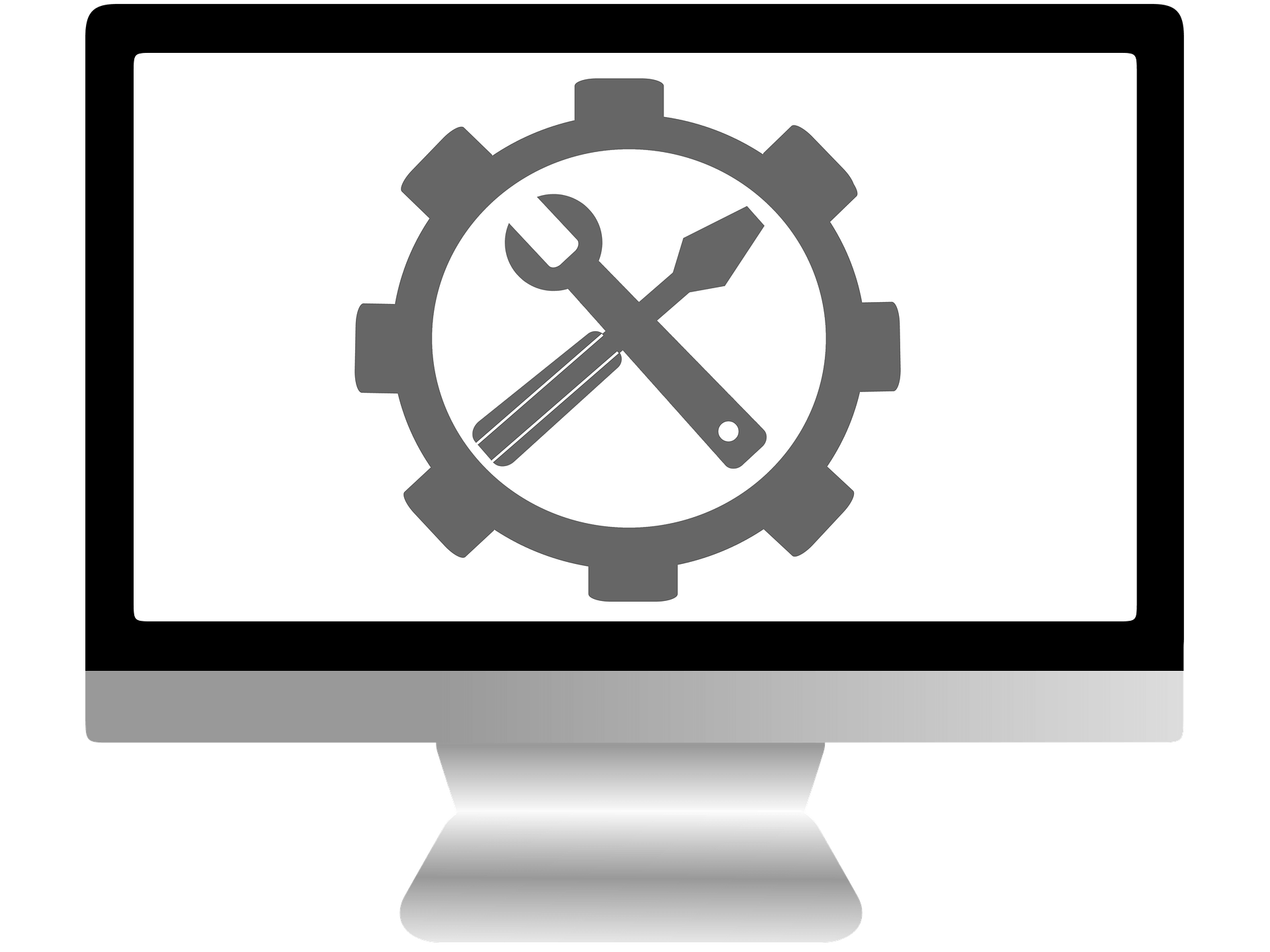
Όλα τα προβλήματα VR σε αυτήν την κατηγορία απαιτούν την ακόλουθη διαδικασία για τη βελτιστοποίηση της ρύθμισης υπολογιστή για το SteamVR.
- Η διαδικασία ξεκινά με κλικ στο Παράθυρα κλειδί κατά την εκκίνηση και, στη συνέχεια, πληκτρολογήστε εξουσία για να αναζητήσετε την επιλογή τροφοδοσίας. Ορίστε την επιλογή τροφοδοσίας και, στη συνέχεια, κάντε κλικ στο Υψηλή απόδοση επιλογή.
- Διαχείριση ισχύος NVIDIA πρέπει να ρυθμιστεί σε Προτιμήστε τη μέγιστη απόδοση.
- Βεβαιωθείτε ότι το πιο πρόσφατο πρόγραμμα οδήγησης για AMD ή NVIDIA είναι εγκατεστημένα γραφικά.
- Η προεπιλεγμένη συσκευή αναπαραγωγής ήχου πρέπει να είναι HTC-VIVE-0 και βεβαιωθείτε ότι το Steam λειτουργεί με δικαιώματα διαχειριστή.
2. Προβλήματα VR με ήχο

Τα προβλήματα ήχου VR στα Windows 10 αντιμετωπίζονται εύκολα καθώς δεν δημιουργούν σοβαρό ή μόνιμο πρόβλημα. Ακολουθήστε αυτά τα βήματα για την επίλυση συγκεκριμένων προβλημάτων:
Χωρίς ήχο, ακόμη και όταν είναι συνδεδεμένο στην υποδοχή ακουστικών του Vive
- Πρώτα, βεβαιωθείτε ότι τα ακουστικά είναι καλά συνδεδεμένα.
- Ελέγξτε τη θέση του στερεοφωνικού, κάνοντας δεξί κλικ στο εικονίδιο έντασης στην εργασία δίσκου. Επιλέγω Συσκευές αναπαραγωγής και επισημάνετε την προεπιλεγμένη συσκευή ήχου - 2-USB-Audio συσκευή ή το HTC-VIVE-0. Τέλος, κάντε δεξί κλικ στην επισημασμένη συσκευή και επιλέξτε Δοκιμή. Αυτό θα πρέπει να φροντίζει για τα υγιή ζητήματα.
Όταν ο ήχος δεν μπορεί να ακουστεί
Απλά κάντε τα εξής:
- Κάντε δεξί κλικ στο SteamVR και επιλέξτε το Ρυθμίσεις επιλογή, επιλέξτε Ήχος έπειτα Συσκευή ήχου. Αυτό θα σας βοηθήσει να προσδιορίσετε εάν η συσκευή ήχου είναι επιλεγμένη ή όχι.
Δεν υπάρχει ήχος στα ακουστικά USB ενώ συνδέεται με την επιπλέον θύρα USB της Vive
Βεβαιωθείτε ότι η σωστή συσκευή αναπαραγωγής λαμβάνει ήχο από το SteamVR.
- Για να το ελέγξετε, μεταβείτε στο SteamVR επιλέγω Ρυθμίσεις> Ήχος> Ακουστικά USB.
Βεβαιωθείτε ότι η μετάδοση ήχου βρίσκεται σε εξέλιξη από τη συσκευή ακουστικών USB που είναι συνδεδεμένη στο ακουστικό.
- Κάντε δεξί κλικ στο εικονίδιο έντασης στο κάτω μέρος.
- Από το μενού επιλέξτε το Συσκευή αναπαραγωγής.
- Κάντε κλικ στη συσκευή εξόδου που θέλετε και ορίστε ως προεπιλεγμένη συσκευή.
- Εάν δεν μπορείτε να δείτε ακουστικά USB στη λίστα, κάντε δεξί κλικ σε μια συσκευή ήχου και ελέγξτε το Εμφάνιση απενεργοποιημένων συσκευών και το Εμφάνιση αποσυνδεδεμένων συσκευών επιλογές.
Όταν ο ήχος σταματά ξαφνικά
- Ορίστε την προεπιλεγμένη συσκευή ήχου σε ηχείο Συσκευή ήχου 2-USB.
- Βεβαιωθείτε ότι το SteamVR εξακολουθεί να λειτουργεί.
- Βεβαιωθείτε ότι το ακουστικό δεν κοιμάται. Απλώς μετακινήστε το για να το διορθώσετε.
3. Προβλήματα VR με τον ελεγκτή

Διαφορετικά προβλήματα απαιτούν κατάλληλες λύσεις. Ακολουθούν ορισμένα ζητήματα VR ελεγκτή που ανέφεραν οι χρήστες:
Ζητήματα με το track pad του ελεγκτή
- Βεβαιωθείτε ότι το υλικολογισμικό του ελεγκτή είναι το πιο πρόσφατο. Για να ελέγξετε το υλικολογισμικό, μεταβείτε στο SteamVR> Συσκευές> Ενημέρωση υλικολογισμικού.
- Κρατήστε πατημένο το Σύστημα κουμπί για να απενεργοποιήσετε τον ελεγκτή.
- Κρατήστε πατημένο το Δώσει το έναυσμα για και Λαβή κουμπί και, στη συνέχεια, πατήστε το Σύστημα κουμπί.
- Ένας διαφορετικός θόρυβος εκτός από τον θόρυβο ισχύος θα ακουγόταν. Αυτή είναι μια ένδειξη ότι ο ελεγκτής είναι ενεργοποιημένος.
Το LED του ελεγκτή πρέπει να βρίσκεται στη σωστή κατάσταση

- Το πράσινο χρώμα δείχνει την κατάσταση ετοιμότητας για Vive (πλήρως φορτισμένη και ενεργοποιημένη).
- Το μπλε χρώμα δείχνει τη διαδικασία σύνδεσης. Οι ελεγκτές μπορούν να αντιστοιχιστούν σε αυτήν την κατάσταση.
- Το μπλε που αναβοσβήνει υποδεικνύει τη λειτουργία paring.
- Το λευκό υποδεικνύει την κατάσταση ετοιμότητας για το κιτ προ-ανάπτυξης Vive (πλήρως φορτισμένο και απενεργοποιημένο).
- Το πορτοκαλί είναι μια ένδειξη ότι ο ελεγκτής φορτίζει.
- Το κόκκινο που αναβοσβήνει υποδεικνύει χαμηλή μπαταρία
Μη συνδεδεμένα ζητήματα ελεγκτή
- Πρώτα, βεβαιωθείτε ότι ο ελεγκτής είναι φορτισμένος και ενεργοποιημένος.
- Βεβαιωθείτε ότι οι ελεγκτές είναι καλά συνδεδεμένοι στην πρίζα και στον προσαρμογέα ρεύματος.
- Ελέγξτε τα χρώματα LED και βεβαιωθείτε ότι όλα είναι σωστά.
- Για έντονο κόκκινο φως, επανεκκινήστε τον ελεγκτή. Κρατήστε πατημένα όλα τα κουμπιά εκτός από το κουμπί System και συνδέστε τον ελεγκτή στον υπολογιστή με ένα καλώδιο micro USB.
- Αφήστε τα κουμπιά μετά από αρκετά δευτερόλεπτα.
4. Προβλήματα VR με ασύρματους δέκτες
Το ακουστικό Vive διαθέτει δύο ενσωματωμένους ασύρματους δέκτες. Αυτά είναι απαραίτητα για την επικοινωνία με τους ελεγκτές. Διάφορα ζητήματα μπορούν να προκύψουν κατά τη χρήση τους. Δείτε τα Windows 10 για την αντιμετώπιση προβλημάτων VR και τις λύσεις.
Δεν αναγνωρίζεται USB
- Για αυτό το πρόβλημα επικοινωνήστε με την υποστήριξη Steam.
- Στείλτε επίσης αντίγραφο της αναφοράς συστήματος.
Ασύρματη εκ νέουντοο eiver δεν εντοπίστηκε
- μεταβείτε στο StreamVR και επιλέξτε Ρυθμίσεις, έπειτα USB.
- Κάντε κλικ στο Φρεσκάρω κουμπί πριν από την ενημέρωση της κατάστασης.
- Βεβαιωθείτε ότι ο ασύρματος δέκτης 1 και 2 επισημαίνεται ελέγχοντας τα κατάλληλα κουμπιά. Εάν όχι, αποσυνδέστε τη συσκευή από τον υπολογιστή. Χρησιμοποιήστε διαφορετική θύρα USB για να συνδέσετε τον ασύρματο δέκτη.
- Περιμένετε έως ότου η συσκευή ανανεώσει ξανά την κατάσταση.
Απλώς επαναφέρετε τις συσκευές USB
Μερικές φορές η επαναφορά των συσκευών μπορεί να σας βοηθήσει να αντιμετωπίσετε ορισμένα βασικά προβλήματα ρύθμισης. Για να το κάνετε αυτό, ακολουθήστε τα εξής βήματα:
- Βεβαιωθείτε ότι έχετε αποσυνδέσει όλα τα καλώδια από τον υπολογιστή πριν ξεκινήσετε.
- Παω σε SteamVR> Ρυθμίσεις μετά το Προγραμματιστής.
- Κάντε κλικ στο Ναί για να καταργήσετε την επιλογή όλων των Συσκευών USB SteamVR.
- Συνδέστε τα καλώδια και εκκινήστε ξανά το SteamVR.
5. Προβλήματα VR με το ακουστικό

Όπως κάθε άλλη συσκευή, το ακουστικό συνοδεύεται από τα προβλήματά του. Αυτά τα προβλήματα κυμαίνονται από, το ακουστικό δεν ανιχνεύεται και την κατάσταση των ακουστικών LED και ούτω καθεξής. Ακολουθούν ορισμένες λύσεις σε αυτά τα προβλήματα σε συσκευές Windows 10.
Το ακουστικό δεν εντοπίστηκε
- Βεβαιωθείτε ότι το ακουστικό είναι συνδεδεμένο.
- Συνδέστε σωστά τα τρία πορτοκαλί ακουστικά στις πορτοκαλί θύρες του Link Box. Θα πρέπει να παρακάμψει το πρόβλημα μετά.
Θολό ακουστικό
Αυτό μπορεί να είναι ένα πρόβλημα με την απόσταση μεταξύ των μαθητών (IPD). Οι εικόνες γίνονται θολές όταν το IPD δεν βαθμονομεί σωστά την απόσταση που έχει μετρήσει μεταξύ των ματιών. Για να επιλύσετε αυτό το ζήτημα:
- Τοποθετήστε ένα χάρακα στη μύτη που ευθυγραμμίζεται ελαφρώς κοντά στα μάτια.
- Κρατήστε το αριστερό μάτι κλειστό ενώ κοιτάζετε απευθείας μέσω του δεξιού ματιού.
- Ευθυγραμμίστε το άκρο του χάρακα, ευθυγραμμισμένο στο κέντρο των ματιών χωρίς να το μετακινήσετε.
- Προσπαθήστε να υπολογίσετε την απόσταση.
Μόλις μετρηθεί, αλλάξτε χειροκίνητα τη μέτρηση IPD στη ρύθμιση WMR:
- Κάντε δεξί κλικ στο Δεξί κουμπί > Ρυθμίσεις > Μικτή πραγματικότητα > Οθόνη ακουστικών.
- Κάντε κλικ στη μέτρηση πεδίο (ενότητα βαθμονόμησης)> πληκτρολογήστε το IPD αξία.
Θέματα ακουστικών και παρακολούθησης
Τα ζητήματα παρακολούθησης ακουστικών, ιδιαίτερα σε μια κατάσταση κλίμακας δωματίου, μπορεί να είναι αρκετά δύσκολο. Για να επιλύσετε το πρόβλημα της απώλειας του ακουστικού, βεβαιωθείτε ότι το φως στο δωμάτιο VR είναι αναμμένο. Αυτή η βοήθεια διασφαλίζει ότι οι κάμερες έχουν μια καλή εικόνα του γύρω.
Όταν ασχολείστε με αναδυόμενα μηνύματα σφάλματος, η ρύθμιση ορίου θα πρέπει να εκτελεστεί ξανά με αυτό το βήμα.
- Από το μενού έναρξης ή Γραμμή εργασιών > ξεκινήστε το Μικτή Πραγματικότητα > κάντε κλικ στο Οριο κουμπί.
- Κάνε κλικ στο Εκτελέστε το πρόγραμμα εγκατάστασης > Ρυθμίστε με για όλες τις εμπειρίες. Ακολουθήστε τα βήματα στην οθόνη.
Σε περίπτωση που η οθόνη του HMD παγώνει εντελώς απλώς επανεκκινήστε την πύλη Mixed Reality ή τον υπολογιστή.
Με τον παραπάνω οδηγό, η επίλυση προβλημάτων VR στα Windows 10 δεν θα πρέπει πλέον να είναι τόσο δύσκολη, οπότε φροντίστε να δοκιμάσετε όλες τις λύσεις μας.
ΔΙΑΒΑΣΤΕ ΕΠΙΣΗΣ:
- Πώς να ελέγξετε εάν ο υπολογιστής σας είναι έτοιμος για εικονική πραγματικότητα
- Η Futuremark λανσάρει το VRMark, το πρώτο λογισμικό συγκριτικής αξιολόγησης εικονικής πραγματικότητας
- Το Dell's Visor μπορεί να αλληλεπιδράσει με άλλα ακουστικά μικτής πραγματικότητας


